Die Textnachrichten enthalten wichtige Informationen über Arbeit und Leben, sodass wir sie nicht verlieren können, wenn wir ein neues Telefon bekommen. Heute werden wir darüber sprechen, wie man Textnachrichten schnell von Android auf das iPhone überträgt, einschließlich des neuesten iPhone 15. Können wir Nachrichten zwischen den Betriebssystemen Android und iOS mühelos von Android auf das iPhone übertragen? Versuchen Sie es mit drei Möglichkeiten in diesem Artikel und Sie werden dieses Problem lösen.
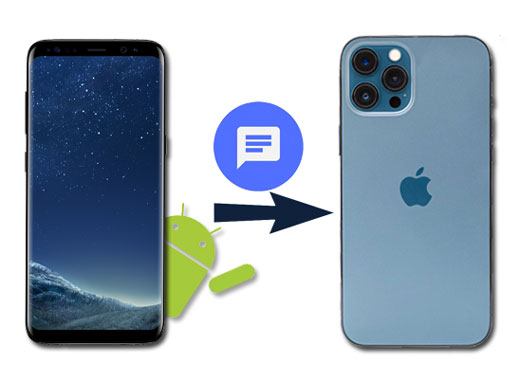
SMS Backup+ kann problemlos Textnachrichten von Android auf das iPhone übertragen und sichert automatisch die Textnachrichten auf dem Android-Telefon sowie den MMS- und Anrufverlauf. Die Sicherungsdateien werden über Gmail und Google Kalender exportiert. SMS Backup+ ist eine kostenlose Open Source für Benutzer. Einige Benutzer sagten jedoch, dass die Sicherung nicht ordnungsgemäß funktioniert, nachdem Google und Gmail die Einstellungen geändert haben. Wie auch immer, Sie können es versuchen.
Schritt 1. Laden Sie SMS Backup+ herunter und installieren Sie es
- Zunächst müssen Sie SMS Backup+ herunterladen und auf dem Android-Telefon installieren. Melden Sie sich dann mit Ihrem Gmail-Konto bei Gmail an und klicken Sie oben rechts auf die Schaltfläche „ Einstellungen “.
- Wählen Sie die Registerkarte „ Weiterleitung und POP/IMAP “. Tippen Sie neben der Option „ IMAP-Zugriff “ bitte auf „ IMAP aktivieren “ und das Symbol „ Änderungen speichern “.
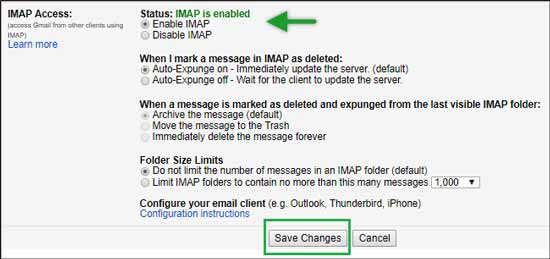
Schritt 2. Verbinden Sie die App mit dem Google-Konto
Starten Sie dann die App und klicken Sie auf die Option „ Verbinden “, um Ihr Google-Konto zur App hinzuzufügen. Tippen Sie auf dem Android-Telefon auf das Symbol „ Sichern “, und die App sichert Ihre SMS schnell in Gmail.
Schritt 3. SMS auf das iPhone herunterladen
- Bitte melden Sie sich auf Ihrem iPhone bei Gmail an. Im „ Posteingang “ werden dann die Sicherungsnachrichten vom Android-Telefon angezeigt. Klicken Sie auf die E-Mail und Sie können die Textnachrichten lesen.
- Und Sie können die Dateien wie Bilder aus den E-Mails auf Ihr iPhone herunterladen.
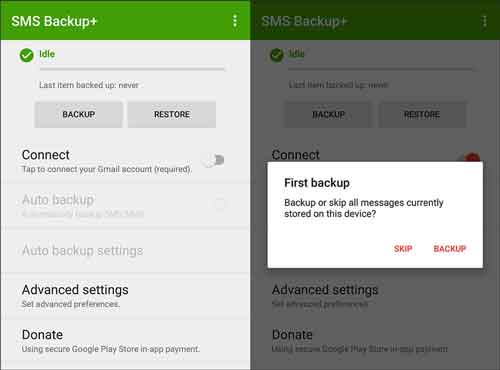
Lesen Sie auch:
Hier finden Sie die Anleitung zum Übertragen von Textnachrichten von Android auf Android . Bei Bedarf klicken Sie bitte, um es zu lesen.
Suchen Sie nach einer Möglichkeit, iPhone-Daten an Sony zu senden ? Nehmen Sie es einfach. Sie können eine Möglichkeit wählen, es problemlos abzuschließen.
Manchmal bleibt die WhatsApp-App plötzlich im Backup hängen . Wenn Sie dieses Problem beheben möchten, sollten Sie diesen Beitrag nicht verpassen.
Der Umstieg auf iOS eignet sich für Benutzer, die ein neues iPhone erwerben, da diese Software die Daten auf dem iPhone standardmäßig löscht, wenn Sie es verwenden. Wenn Sie also Nachrichten von Android auf das neue iPhone übertragen möchten, können Sie die Move to iOS-App wählen. Es kann in kurzer Zeit SMS, Kameraaufnahmen, Kontakte, Lesezeichen und mehr von Android auf das iPhone übertragen.
Schritt 1. Installieren Sie Move to iOS
Bitte installieren Sie Move to iOS von Google Play auf Ihrem Android-Telefon. Führen Sie dann die App aus und klicken Sie auf „ Weiter “ und das Symbol „ Weiter “.
Schritt 2. Wählen Sie die Option auf dem iPhone aus
- Laden Sie Ihr neues iPhone bitte im Voraus auf. Gemäß den Hinweisen auf dem iPhone müssen Sie das Wi-Fi-Netzwerk für die Verbindung auswählen.
- Auf der Seite „Zu iOS verschieben“ müssen Sie die Option „ Daten von Android verschieben “ auswählen und auf die Schaltfläche „ Weiter “ tippen.
Schritt 3. Wählen Sie die zu verschiebenden Daten aus
- Als nächstes erhalten Sie einen sechs- oder zehnstelligen Code auf Ihrem iPhone. Bitte geben Sie den Code auf Ihrem Android-Telefon ein.
- Markieren Sie dann die Option „ Nachrichten “ auf dem iPhone-Bildschirm. Bei Bedarf können Sie auch andere Daten zur Übertragung auswählen.
Schritt 4. SMS von Android auf das iPhone übertragen
Warten Sie nun auf die Übertragung. Wenn Sie fertig sind, tippen Sie bitte auf dem Android-Telefon auf die Symbole „ Weiter “ und „ Fertig “. Die SMS wurde von Android auf das iPhone übertragen.

Vielleicht gefällt Ihnen:
Möchten Sie gelöschte Nachrichten vom Android-Telefon wiederherstellen ? Es gibt 4 wirksame Möglichkeiten.
Außerdem finden Sie hier 4 Lösungen zum Wechseln von Android-Telefonen ohne Datenverlust als Referenz.
SMS Backup & Restore kann Textnachrichten, MMS und Anrufprotokolle im XML-Format sichern. Und Sie müssen wissen, dass SMS Backup & Restore nur die Sicherungsdateien wiederherstellen kann. Wenn Sie also die Textnachrichten auf dem Android-Telefon gelöscht haben, können Sie die Nachrichten auf dem iPhone damit nicht wiederherstellen.
Schritt 1. Auf beiden Telefonen installieren
Laden Sie zunächst die SMS Backup & Restore- App herunter und installieren Sie sie auf Ihrem Android-Telefon und iPhone.
Schritt 2. SMS auf Android-Telefon sichern
- Öffnen Sie die App auf dem Android-Telefon und klicken Sie dann auf der Benutzeroberfläche auf das Symbol „ Backup “. Auf dem Popup-Bildschirm können Sie „ Textnachrichten “ auswählen.
- Tippen Sie dann unten auf die Schaltfläche „ SICHERN “ und klicken Sie bei einer Eingabeaufforderung auf „ OK “. Die Nachrichten werden mit der SMS Backup & Restore-App gesichert.
Schritt 3. Sehen Sie sich die Backup-Nachrichten auf dem iPhone an
- Starten Sie auf dem iPhone bitte SMS Backup & Restore. Sie werden feststellen, dass es keine „ Wiederherstellen “-Option gibt, mit der Sie die Backup-SMS auf dem Android wiederherstellen können. Daher können Sie die Nachrichten nur im XML-Format anzeigen.
- Tippen Sie auf der Seite auf die Option „ Backups anzeigen “ und klicken Sie dann auf die Backup-Textnachrichten vom Android-Telefon. Sie sehen die Nachrichten im XML-Format. Sie können die Informationen aber auch in der XML-Datei lesen.
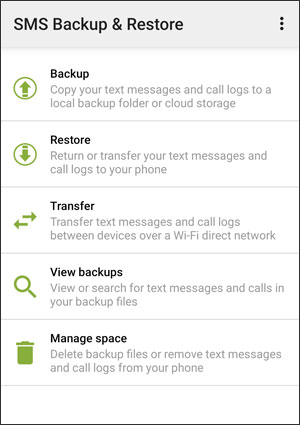

In diesem Artikel werden drei nützliche Methoden vorgestellt, die Ihnen beim Übertragen von Textnachrichten von Android auf das iPhone helfen. Und Sie können offensichtlich ihre wichtigsten Funktionen und detaillierten Anleitungen aus dem oben Gesagten erkennen. Wenn Sie außerdem Fragen haben oder andere hilfreiche Lösungen zum Verschieben von Android-Nachrichten auf das iPhone 15 entdecken, hinterlassen Sie bitte Ihre Worte im Bewertungsteil. Vielen Dank.
In Verbindung stehende Artikel
Wie drucke ich Textnachrichten vom Samsung Galaxy aus? 3 effektive Wege
[Schnelle Übertragung] Wie übertragen Sie Ihre Fotos effektiv vom iPhone auf Android?
Wie übertrage ich Kontakte effektiv von Samsung auf das iPhone? - 5 Wege
Übertragung vom iPhone auf Android – Wie übertrage ich Daten vom iPhone auf Android?
5 nützliche Methoden zur Android-Sicherung auf dem PC [Sie dürfen sie nicht verpassen]
Wie übertrage ich Textnachrichten mit 6 leistungsstarken Methoden von Android auf den Computer?
Daten schnell von Android auf das iPhone 15/14/13/12 übertragen (einfachste Anleitung)
Urheberrecht © samsung-messages-backup.com Alle Rechte vorbehalten.